電腦如何重裝系統(tǒng)win11?新手win11重裝系統(tǒng)圖文教程
微軟終于正式推出win11系統(tǒng)了,新出的windows11可以說是備受矚目,有的新手小白也想要安裝win11體驗(yàn)體驗(yàn),不過卻不知道如何操作,今天小編來跟大家說說新手重裝系統(tǒng)win11的教程,如果有想要安裝系統(tǒng)的朋友就來看看吧。
工具/原料:筆記本電腦
系統(tǒng)版本:windows11
品牌型號:聯(lián)想
軟件版本:小白一鍵重裝系統(tǒng) v2290
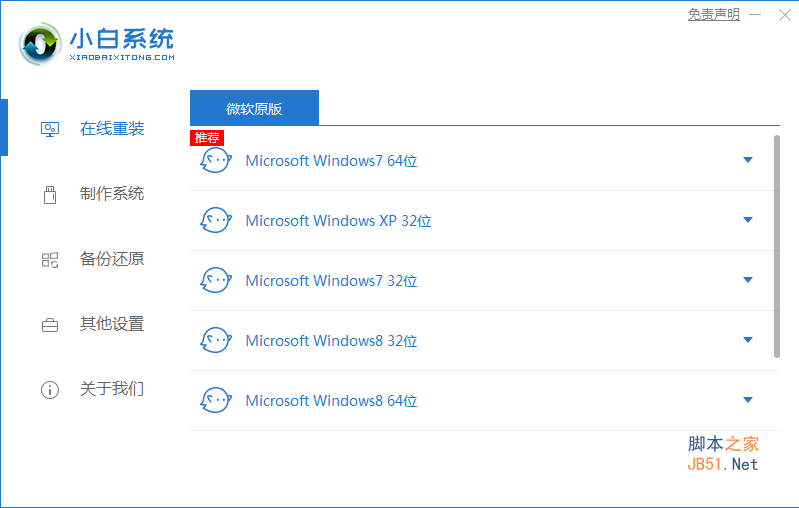
小白一鍵重裝系統(tǒng)工具 v12.6.49.2290 中文最新穩(wěn)定版
- 類型:系統(tǒng)備份
- 大小:30.2MB
- 語言:簡體中文
- 時間:2022-01-20
新手win11重裝系統(tǒng)圖文教程
1、下載一個名叫小白一鍵重裝系統(tǒng)的軟件,然后打開可以看到界面如下圖所示,點(diǎn)擊我們要安裝的windows11系統(tǒng)。
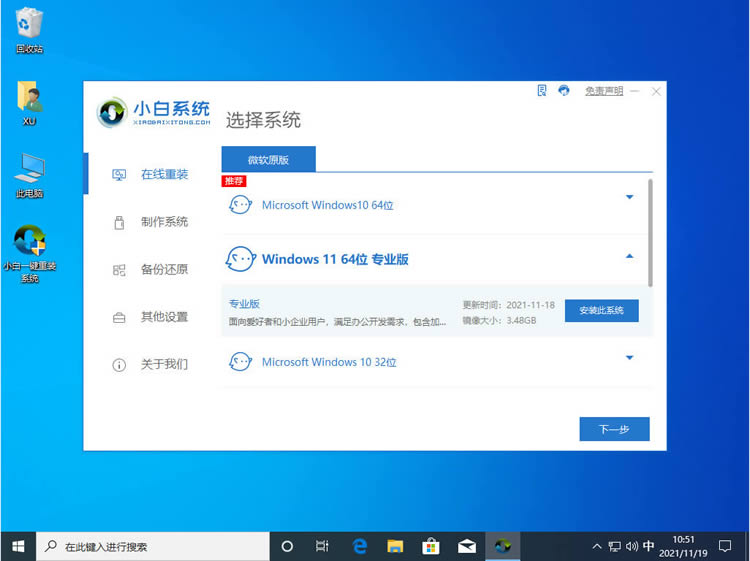
2、當(dāng)然小白也會給我們提供一些系統(tǒng)軟件,如果我們不需要的話可以不勾選,跳過此步驟。
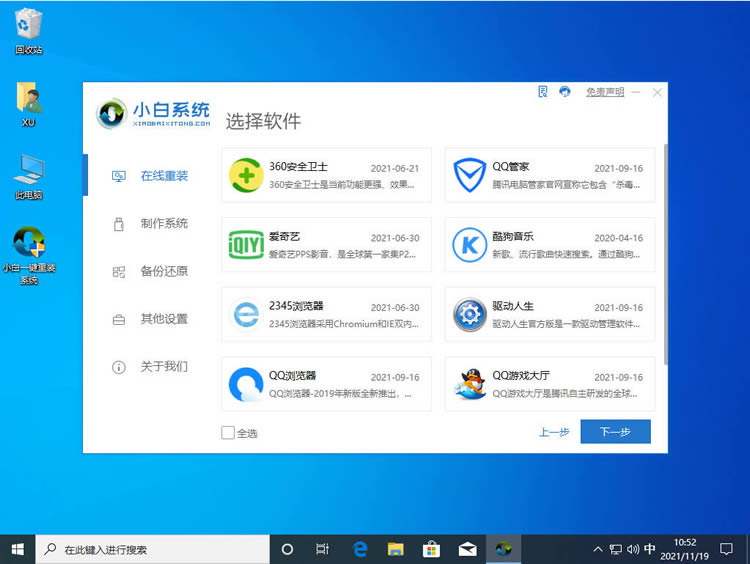
3、下一步就是我們耐心的等待系統(tǒng)鏡像的下載了,下載期間要把安全軟件關(guān)掉,并在保證電腦不斷電斷網(wǎng)。
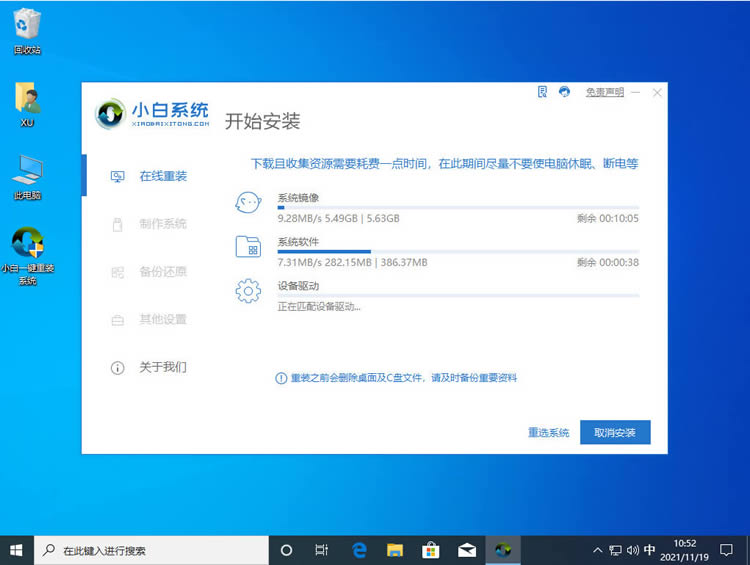
4、下載完成后部署電腦的系統(tǒng)環(huán)境,等待部署完成,我們需要點(diǎn)擊立即重啟。
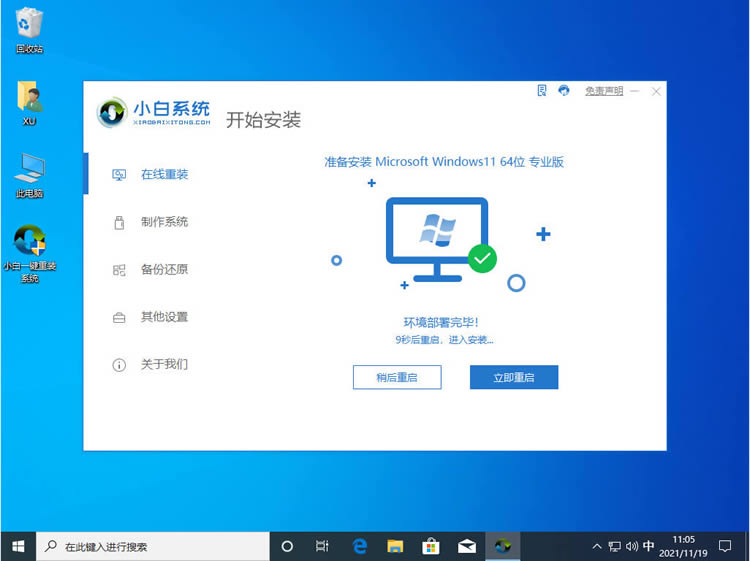
5、重啟會進(jìn)入到如下圖所示頁面,我們選擇第二個進(jìn)入小白的pe系統(tǒng)里面。
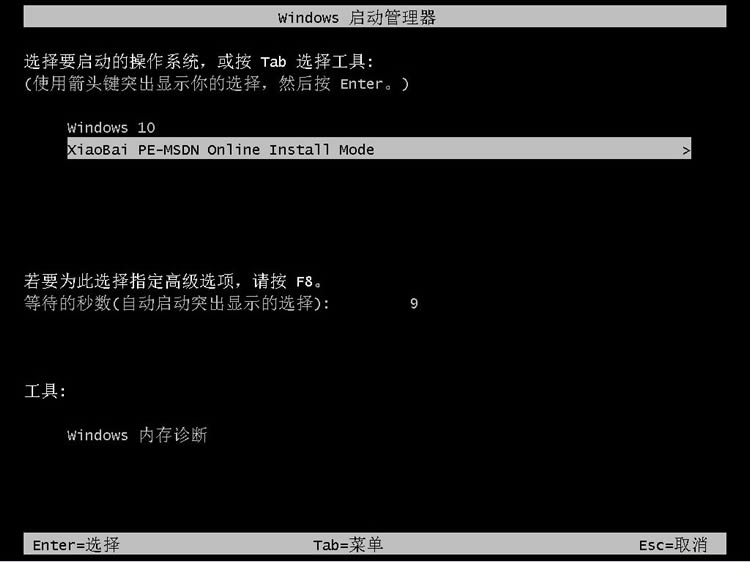
6、進(jìn)入到pe系統(tǒng)里面之后,電腦會繼續(xù)自動幫我們安裝windows11系統(tǒng)。
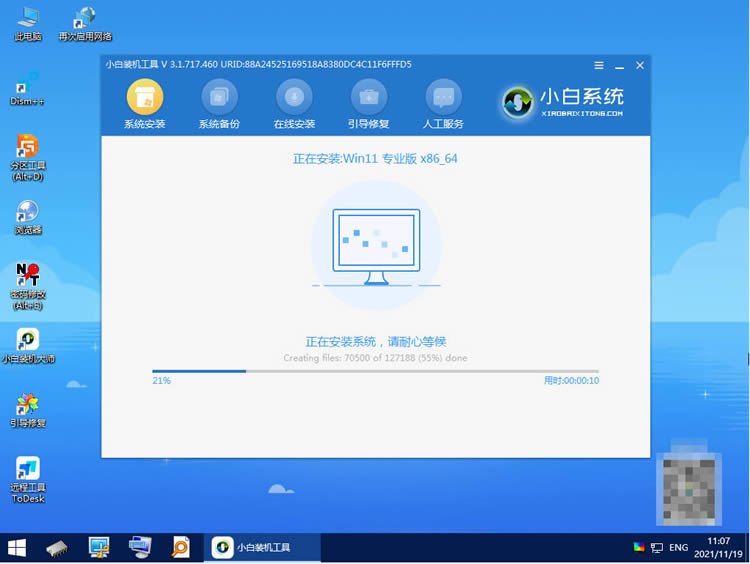
7、我們只需要等待安裝完成之后再次點(diǎn)擊重啟電腦就可以了。
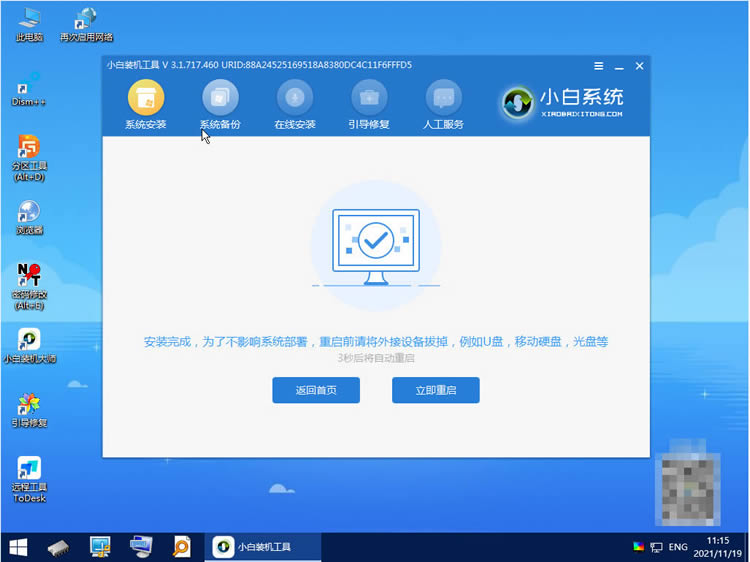
8、重啟電腦之后我們會進(jìn)行一系列的設(shè)置,最后顯示正在準(zhǔn)備設(shè)備,這代表我們的系統(tǒng)快要安裝成啦。
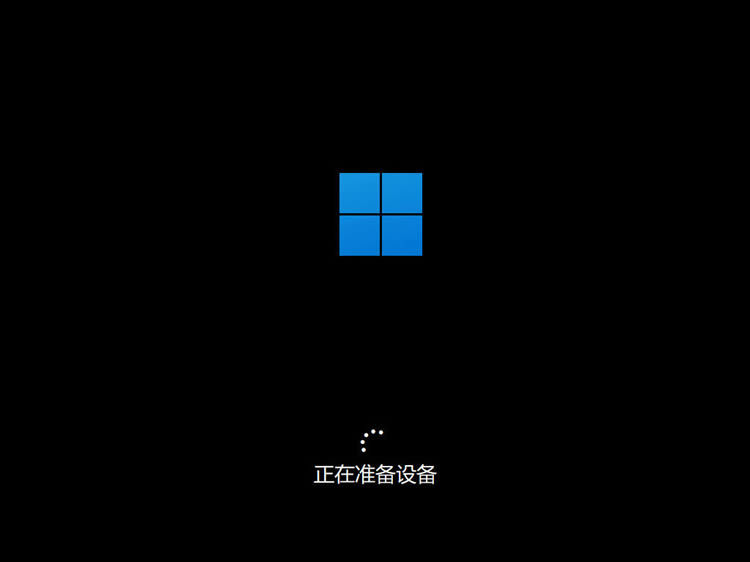
9、最后成功進(jìn)入windows11系統(tǒng)桌面代表我們的windows11系統(tǒng)安裝完成。
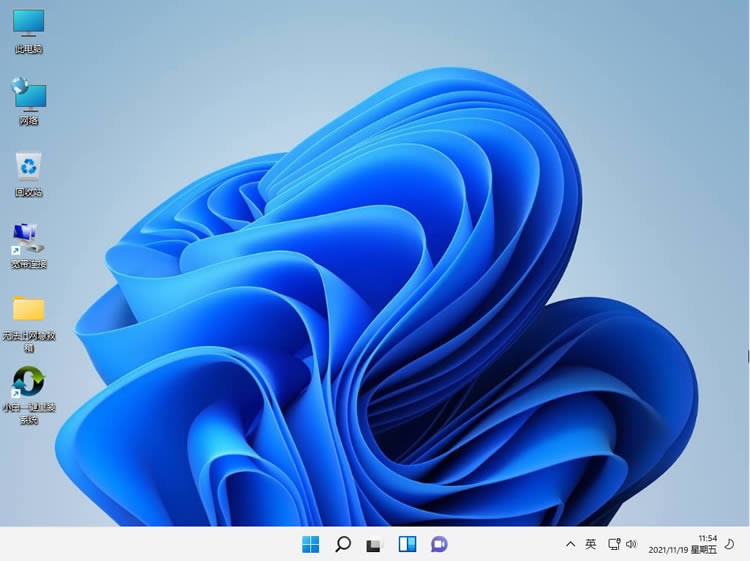
以上就是電腦如何重裝系統(tǒng)win11?新手win11重裝系統(tǒng)圖文教程的詳細(xì)內(nèi)容,更多關(guān)于win11重裝系統(tǒng)的資料請關(guān)注其它相關(guān)文章!
相關(guān)文章:
1. Mac版steam錯誤代碼118怎么解決?Mac版steam錯誤代碼118解決教程2. Win11Beta預(yù)覽版22621.1180和22623.1180發(fā)布 附KB5022363內(nèi)容匯總3. freebsd 服務(wù)器 ARP綁定腳本4. 錄屏怎么保存gif動圖? UOS錄屏生成Gif動畫的技巧5. Win11系統(tǒng)搜索不到藍(lán)牙耳機(jī)怎么辦?Win11搜索不到藍(lán)牙耳機(jī)解決方法6. UOS怎么設(shè)置時間? 統(tǒng)信UOS顯示24小時制的技巧7. 中興新支點(diǎn)操作系統(tǒng)全面支持龍芯3A3000 附新特性8. 統(tǒng)信UOS個人版(V201030)正式發(fā)布 新增功能匯總9. VMware Workstation虛擬機(jī)安裝VMware vSphere 8.0(esxi)詳細(xì)教程10. 鼠標(biāo)怎么設(shè)置為左手? deepin20左手鼠標(biāo)設(shè)置方法
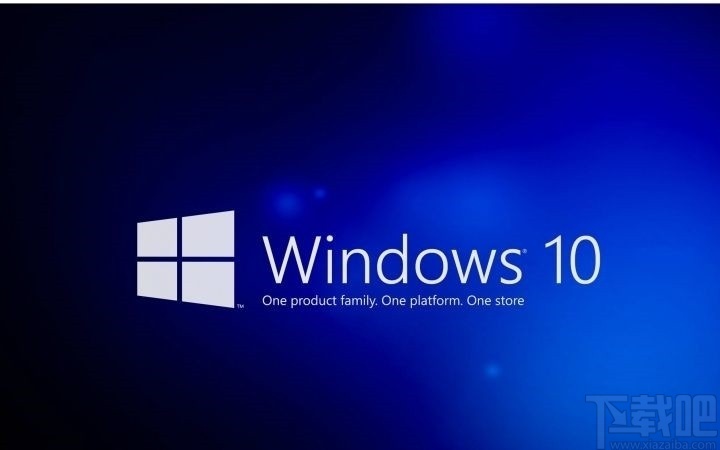
 網(wǎng)公網(wǎng)安備
網(wǎng)公網(wǎng)安備